win10快速访问怎么删除?win10快速访问怎么关闭
1、对于常用文件夹和最近使用的文件夹。
将鼠标移动到文件夹下,右键一下,点击“从快速访问中删除”。
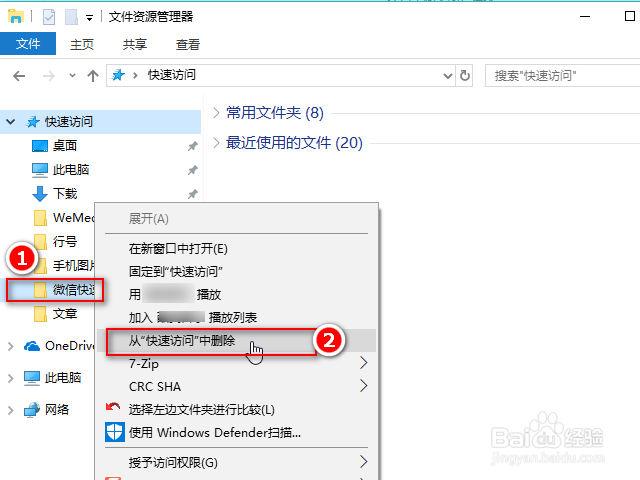
2、这样,这个文件夹就删除了。
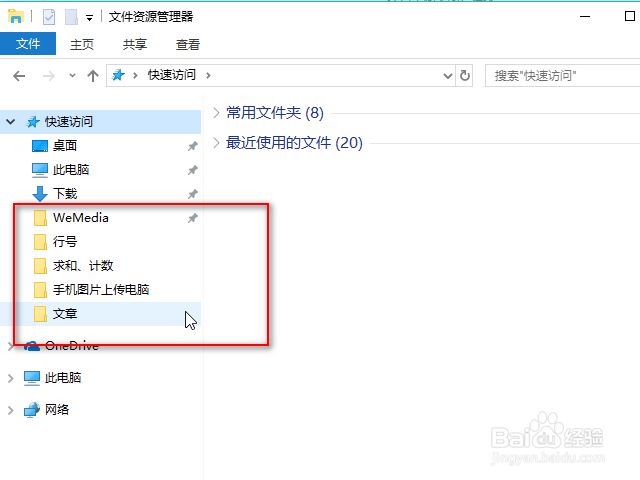
3、对于自己添加到快速访问中的文件夹。
将鼠标移动到文件夹名称上,右键一下,点击“从快速访问取消固定”即可删除它。
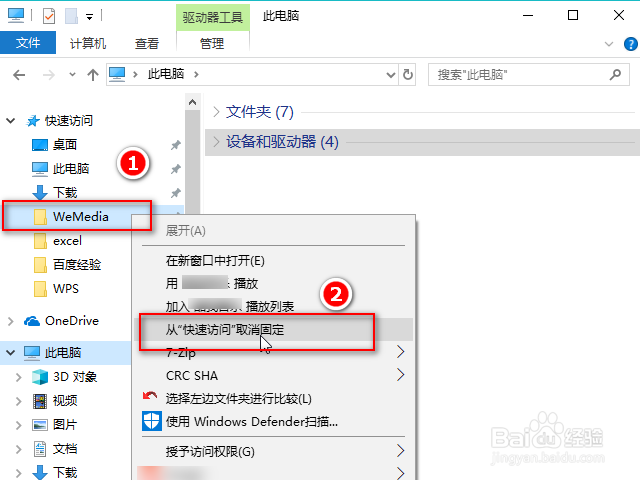
1、将鼠标移动到“快速访问”上,右键一下,点击“选项”。

2、在常规选项卡下,图示下拉菜单下点击“此电脑”。
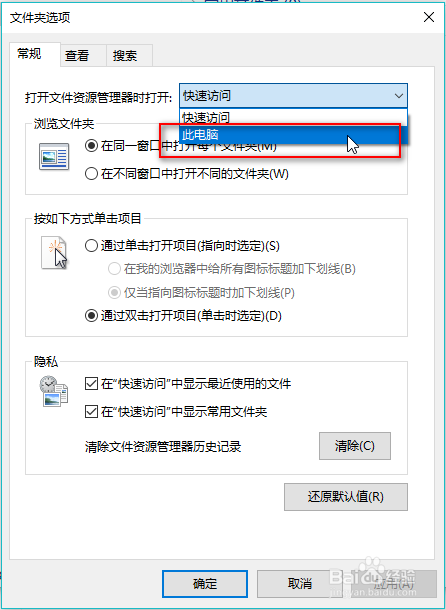
3、接着取消选择“在快速访问中显示最近使用的文件夹”和“在快速访问中显示常用文件夹”,最后点击“确定”。
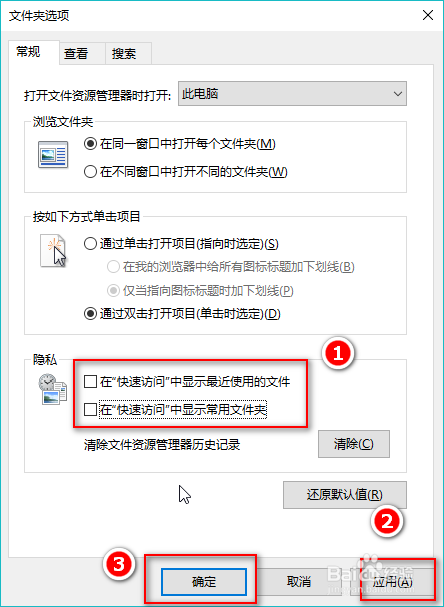
4、这样快速访问栏就非常干净了,除了你自己添加的文件夹之外,不会有任何其他的文件夹。
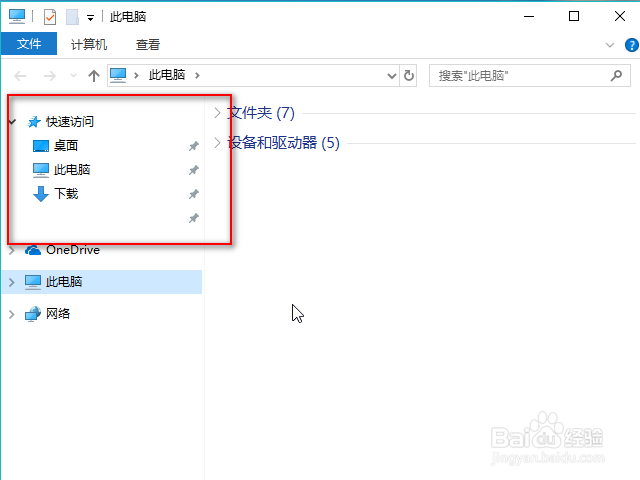
声明:本网站引用、摘录或转载内容仅供网站访问者交流或参考,不代表本站立场,如存在版权或非法内容,请联系站长删除,联系邮箱:site.kefu@qq.com。
阅读量:139
阅读量:179
阅读量:99
阅读量:91
阅读量:73